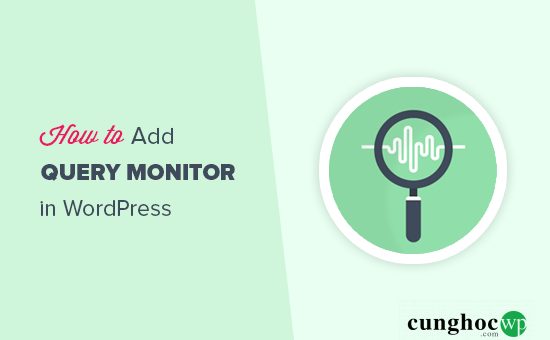Query Monitor là một plugin miễn phí dùng để phát triển và gỡ lỗi cho WordPress. Trong bài viết này, CunghocWP sẽ hướng dẫn bạn cách thêm query monitor vào trang web WordPress để khắc phục các vấn đề về hiệu suất như một chuyên gia.
Query Monitor là gì?
Query Monitor là một công cụ gỡ lỗi theo dõi các yêu cầu mà trang web WordPress gửi đến máy chủ.
Sau đó, bạn có thể sử dụng thông tin này để khắc phục sự cố WordPress hoặc tìm và sửa các lỗi WordPress phổ biến.
Một số nội dung bạn cần tìm hiểu:
- Các truy vấn cơ sở dữ liệu được kích hoạt bởi một trang trong WordPress
- Yêu cầu HTTP được tạo bởi các tập lệnh trong theme hoặc plugin của bạn
- Các Hook và Action được kích hoạt trên một trang
- Kiểm tra ngôn ngữ, vai trò người dùng và file template được sử dụng để hiển thị trang
- Môi trường hosting như phiên bản PHP và MySQL, giới hạn bộ nhớ, vv…
Bây giờ, hãy cùng tìm hiểu cách thêm query monitor trên trang web WordPress
Thêm truy vấn truy vấn trong WordPress
Đầu tiên bạn cần cài đặt và kích hoạt plugin Query Monitor . Để biết thêm chi tiết, hãy xem hướng dẫn của CunghocWP về cách cài đặt plugin WordPress .
Khi kích hoạt, plugin sẽ thêm menu query monitor vào thanh quản trị WordPress.
Di chuột đến màn hình query monitor sẽ đưa bạn đến một tham số. Bạn cũng có thể nhấp vào số liệu thống kê của query monitor để xem tất cả dữ liệu.
Xem dữ liệu trong WordPress Query Monitor
Truy cập vào Users » Your Profile và chọn box bên cạnh tùy chọn ‘Show Toolbar when viewing site’.
Đừng quên nhấp vào nút ‘Update profile’ để lưu các cài đặt.
Tiếp theo, truy cập trang bạn muốn kiểm tra các truy vấn. Ở trên trang này, di chuột đến menu query monitor trong thanh quản trị và nhấp vào phần bạn muốn xem.
Giám sát các truy vấn SQL
Plugin query monitor cho phép bạn giám sát tất cả các truy vấn SQL, truy vấn của người gọi và các thành phần. Truy vấn theo thành phần hiển thị các truy vấn theo plugin, theme và file cốt lõi.
Viết lại các quy tắc và template
Phần này hiển thị các quy tắc viết lại và các template được sử dụng để hiển thị trang hiện tại.
Script và Style
Phần Scripts và Styles hiển thị Javascript và các stylesheet được tải bởi theme và plugin của bạn. Bạn cũng sẽ thấy tải các file này (ví dụ: header hoặc footer).
Hook và Action
Phần này cho bạn thấy các Hook đang được sử dụng và các Action được kích hoạt khi tải trang hiện tại.
Phần ngôn ngữ
Phần này hiển thị các file ngôn ngữ được yêu cầu và tải bởi trang hiện tại. Nếu bạn chạy một trang web WordPress đa ngôn ngữ thì điều này sẽ giúp bạn tìm ra các theme và plugin có sẵn cho các file ngôn ngữ.
Cuộc gọi API HTTP
Phần này hiển thị các lệnh gọi API HTTP được thực hiện cho các thư viện API của bên thứ ba.
Cập nhật tạm thời
API tạm thời cho phép các nhà phát triển lưu trữ thông tin trong cơ sở dữ liệu WordPress trong thời gian hết hạn. Phần này hiển thị mọi cập nhật tạm thời được yêu cầu trong quá trình tải trang hiện tại.
Kiểm tra năng lực
Phần này hiển thị kiểm tra khả năng vai trò của người dùng được chạy bởi core, plugin và theme của WordPress khi tải trang hiện tại.
Phần Environment
Đây là nơi bạn sẽ nhận được thông tin môi trường hosting WordPress của bạn như phiên bản PHP, phiên bản MySQL, Máy chủ MySQL, tên cơ sở dữ liệu WordPress, vv…
Kiểm tra có điều kiện
Đây là nơi plugin hiển thị các điều kiện bắt buộc để hiển thị chế độ xem trang hiện tại.
CunghocWP hi vọng bài viết này sẽ giúp bạn biết cách thêm query monitor vào trang web WordPress để khắc phục các sự cố về hiệu suất và bảo mật. Bạn cũng có thể muốn xem hướng dẫn của chúng tôi về cách WordPress hoạt động.
Nếu thích bài viết này, hãy theo dõi YouTube Channel để xem thêm các video hướng dẫn về WordPress. Bạn cũng có thể tìm kiếm chúng tôi trên Twitter hoặc Facebook.